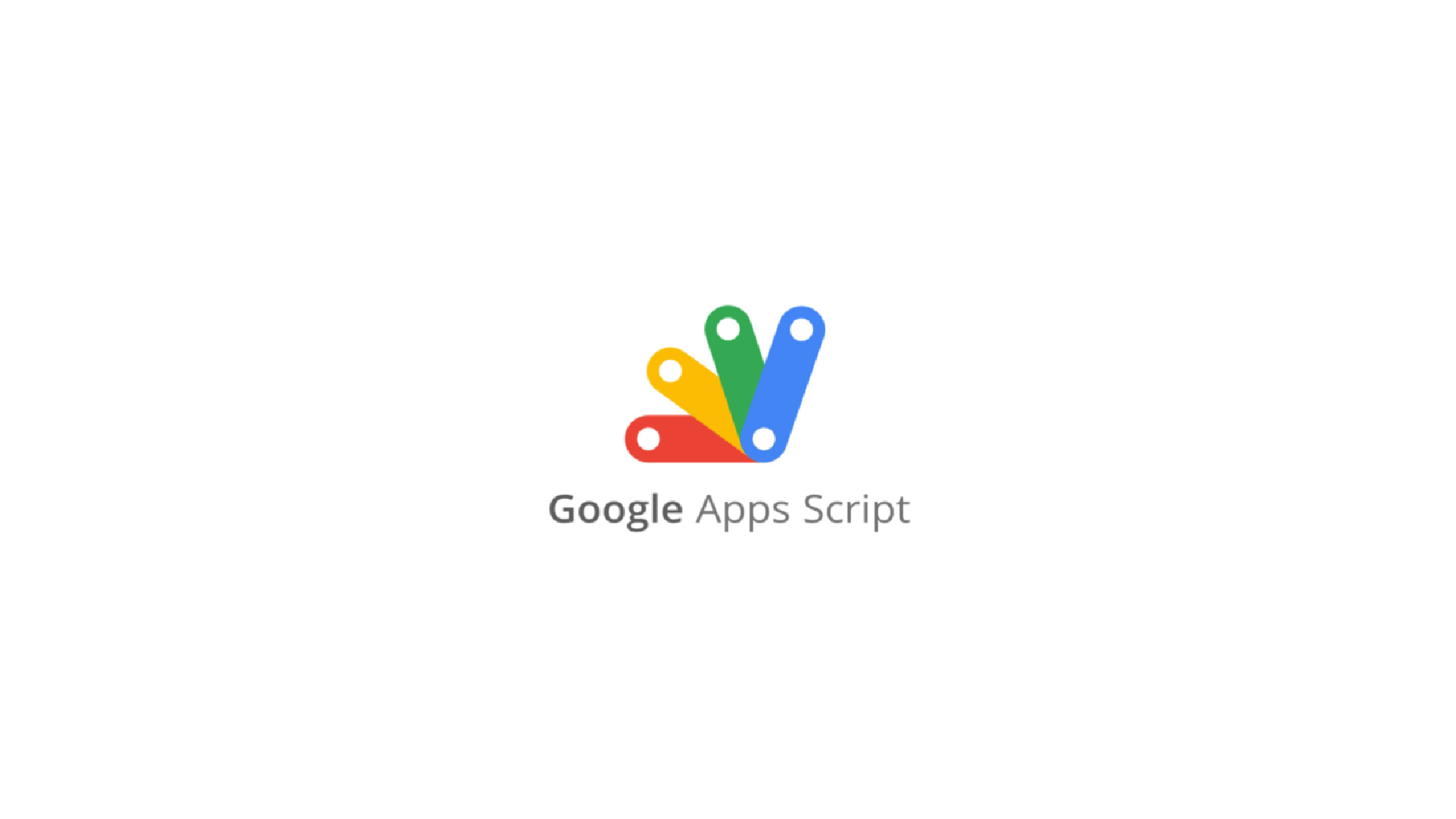おはようございます、株式会社37Designの古田です。
本日は「GAS(Google Apps Script)自動化」について、わかりやすく解説していきたいと思います。Google Apps Script(以下、GAS)は、Googleが提供するクラウド上のスクリプト環境で、JavaScriptをベースにしたプログラミング言語を用いて、GmailやGoogleスプレッドシート、カレンダーなどの各種Googleサービスを連携・自動化できるのが特徴です。普段、手作業で繰り返しているタスクを自動化できれば、作業時間を減らしながらミスも防げるようになるため、業務効率化に大いに役立ちます。ここでは、GASの基本から導入メリット、具体的な活用事例やポイントをご紹介していきます。
■ GAS(Google Apps Script)とは?
GASは、ブラウザ上でJavaScriptに近い文法を用いて開発できるスクリプト環境です。Googleアカウントさえあれば、追加のインストールなしに利用を始められることが大きな魅力といえます。
以下のようなGoogleサービスと連携が可能で、幅広い用途に応用できます。
- Googleスプレッドシート:データの入力・編集、自動集計やレポートの作成
- Gmail:メールの自動送信や受信メールの検索・ラベル付け
- Googleカレンダー:イベント登録やリマインダーの自動生成
- Googleフォーム:回答の自動処理、スプレッドシートとの連携
- Googleドライブ:ファイルの整理・コピー、バックアップの自動実行
たとえば「特定のキーワードが含まれるメールを受け取ったら自動で転送する」「フォーム入力があったらスプレッドシートに記録し、担当者に通知する」といった作業を、ボタンひとつ or 完全自動で実行できるようにカスタマイズできます。
■ GAS自動化のメリット
- 作業効率の向上
Gmailやスプレッドシートを中心としたデータ入力やメール応対などを自動化すれば、繰り返し業務にかかる時間を大幅に削減できます。時間を有効活用できるだけでなく、集中力を要するクリエイティブな作業に注力できるようになるでしょう。 - ヒューマンエラーの削減
手作業で行うコピペやデータ集計、メール転送などは、どうしてもケアレスミスが起こりやすいものです。スクリプトで明確な処理手順を設定してしまえば、機械的に正しい手順が実行されるため、ミスを最小限に抑えられます。 - リアルタイム処理の実現
GASには「トリガー」という機能があり、フォームに回答があった瞬間や、時間が一定間隔ごとに経過したタイミングで自動的にスクリプトを実行できます。いつでも最新のデータを反映できるので、情報の鮮度が格段に向上します。 - 導入コストの低さ
Googleアカウントがあれば、基本的に追加費用なしで利用を始めることができます。統合開発環境(IDE)もウェブ上に用意されており、インストールやサーバ設定といった手間も不要です。小さなチームやスタートアップでも気軽に導入しやすいのが利点といえます。
■ 具体的な活用例
- メール自動振り分けと返信
顧客からの問い合わせメールを内容に応じて担当者に自動転送したり、メールの件名や本文から条件を判別してテンプレート文を返信するなど、カスタマーサポートの効率化に大いに役立ちます。 - スプレッドシートの定型レポート作成
定期的に集計が必要なデータをスプレッドシートで管理し、GASで集計処理を走らせます。集計結果をグラフ化したり、PDFに変換してメール送信したりといった一連の流れを自動化することで、毎日の集計作業が大幅に時短化されます。 - フォーム回答の自動処理
Googleフォームから集まったデータをリアルタイムでスプレッドシートに書き込み、必要に応じて担当部署に通知メールを送るなど、受付から担当者への連絡までの一連のフローを自動化できます。 - ファイル管理・バックアップの自動化
指定フォルダ内のファイルを日付ごとに分類したり、サイズが大きいファイルを別のアーカイブ用ドライブに移動するといった管理作業をスクリプトで処理できます。定期的なバックアップを自動で取っておくことで、万一のトラブルにも対応しやすくなります。
■ 始め方のステップ
- スクリプトエディタの起動
スプレッドシートやGoogleドキュメントなどのメニューから「拡張機能」→「Apps Script」を選択することで、ブラウザ上でスクリプトエディタを開くことができます。 - コードの記述
基本的にはJavaScriptに近い文法で書けるため、プログラミング初心者でも比較的とっつきやすいです。サンプルコードやチュートリアルを参考に、小さなタスクから始めてみると良いでしょう。 - トリガーの設定
GASの「トリガー」メニューから「時間主導型」や「フォーム送信時」などを選び、自動実行の条件を設定できます。特定の曜日の朝9時に実行するといったスケジューリングも可能です。 - デバッグとテスト
スクリプトが正しく動作するか、テスト実行をこまめに行いましょう。特に大事なデータを扱う場合は、バックアップを取りながら実行するなど、慎重にテストを繰り返すことが重要です。 - 本番運用へ
エラーがなくなり、動作が安定したら本番運用に移行します。運用開始後も定期的にログを確認し、想定外のエラーが発生していないかチェックする習慣をつけましょう。
■ 注意点とベストプラクティス
- 認証スコープと権限管理
GASを実行するときには、メールやドライブなど、Googleサービスの操作権限を付与する必要があります。必要最小限の権限で済むように設定し、スクリプトを共有するときは慎重に行いましょう。 - 構造化とコメント
複数人でスクリプトを管理する場合や、長期的に運用する場合は、コードの可読性が重要です。機能ごとに関数を切り分ける、コメントをしっかり書くといった基本を押さえておくことで、後から見直す際にスムーズに作業できます。 - エラーハンドリング
ネットワーク障害や外部サービスの応答遅延などで、スクリプトがエラーを起こす場合があります。try-catch構文などを使って、どのようなエラーが起こったかログを残すようにしておけば、原因追及が容易になります。 - API制限や実行時間の上限
GASには無料で使用できる代わりに、1日あたりの実行回数や処理時間などに上限が設定されています。大規模な処理を走らせる場合は、外部のサービスと連携するなどの工夫が必要なケースもあります。
■ まとめ
GASを使った自動化は、Googleサービスを中心に使っている方にとって非常に効果的な手段と言えます。日々の繰り返し作業が減り、ミスも減らせることで、業務全体の効率が格段に向上するでしょう。導入コストや技術的な難易度が低いのも大きな魅力で、最初は小さなスクリプトから試してみることをおすすめします。
私自身、クライアントの業務改善をサポートする中で、多くの企業やチームがGAS自動化によって大幅な時短と正確性の向上を実感しています。特に、スプレッドシートやフォームを頻繁に使う環境では、その効果が顕著に現れるはずです。今後もより高度な自動化や外部サービスとの連携といったトピックを取り上げていく予定ですので、ぜひ楽しみにしていてください。
最後までお読みいただき、ありがとうございました。GASを活用して、あなたのビジネスや業務の生産性アップにつなげていただければ幸いです。今後とも、どうぞよろしくお願いいたします。